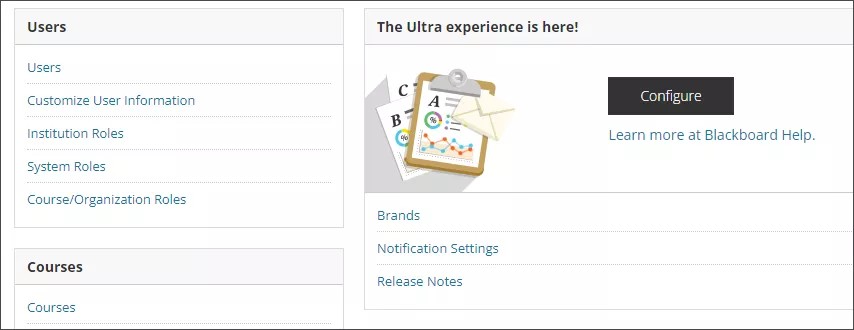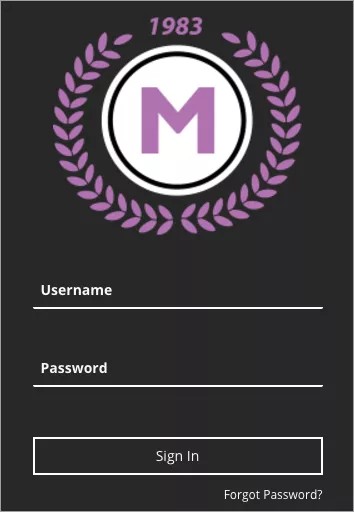Klaar voor de start?
Als je de Ultra-ervaring wilt inschakelen in de productieomgeving, maak je een ticket aan voor Blackboard Support op behind.blackboard.com. Een adviseur van Blackboard neemt dan contact op om te bespreken wat de impact is van het inschakelen van Ultra op de omgeving, studenten en docenten in je instelling.
Als je de Ultra-ervaring in je testomgeving inschakelt, moet je er rekening mee houden dat je niet terug kunt schakelen naar de originele ervaring zonder de omgeving helemaal opnieuw op te bouwen en alle gegevens verloren gaan.
Nadat je overleg hebt gehad met een consultant van Blackboard, kun je de Ultra-ervaring inschakelen via het Configuratiescherm voor systeembeheer > Nu beschikbaar: de Ultra-ervaring!
Inschakelen
Stap over op de Ultra-ervaring. Nadat je de Ultra-ervaring hebt ingeschakeld, kun je deze niet meer uitschakelen.
Configureren
Nadat je de Ultra-ervaring hebt ingeschakeld, kun je de standaardcursusinstellingen wijzigen die je wilt gebruiken voor de Ultra-cursusweergave voor alle nieuwe cursussen. Je kunt er ook voor kiezen om de cursusleiders zelf te laten bepalen welke weergave ze voor een cursus willen gebruiken. De optie voor het instellen van de standaardcursusweergave vind je in Cursusinstellingen > Standaardcursuseigenschappen.
Meer informatie over de twee cursusweergaven
Niet inschakelen
Je blijft de huidige Blackboard Learn-ervaring gebruiken.
Je logo toevoegen of wijzigen
In de Ultra-ervaring kunnen beheerders het logo van de instelling toevoegen aan de aanmeldingspagina van Learn Ultra. Het logo kan trouwens ook worden toegevoegd aan de basisnavigatie.
Meer informatie over het toepassen van een huisstijl in de Ultra-ervaring
De openingspagina wijzigen
Gebruikers worden standaard naar de activiteitenstream geleid nadat ze zich hebben aangemeld bij Blackboard Learn met de Ultra-ervaring. Misschien wil je een ander gebied een prominentere plek geven, vooral als je er tijd aan hebt besteed om de instellingspagina samen te stellen uit belangrijke en tijdgevoelige inhoud. Je kunt de openingspagina van Ultra wijzigen om relevantere informatie eruit te laten springen voor de gebruikers van je instelling.
- Selecteer in het configuratiescherm voor systeembeheer Standaardopeningspagina in de middelste kolom.
- Kies de pagina die gebruikers het eerst te zien krijgen wanneer ze zich bij Ultra aanmelden: de activiteitenstream, de cursuslijst of de instellingspagina.
- Selecteer Verzenden als je klaar bent.